之前在會場上與華碩負責人員談Cloud Ray時,發現他用MyBitCast,因為對雲端硬碟有一點興趣,所以想說就來試一下。基本上就是個Evernote形態的軟體設計,要講比Eernote好,基本上是稱不上。但就我來說功能簡單好上手,再加上剛好我的需求也不高,所以很OK,最重點是有與雲端硬碟做結合。Evernote雖然說是沒有整體容量限制,是採用資料上傳量限制。但他不能像Google Drive或是SkyDrive那樣備份同步檔案。而Google Drive雖然有硬碟容量,但我做個txt檔記事卻困難重重。因此非常有興趣來試一試華碩的雲端硬碟。
華碩對於雲端的稱呼不少,會造成搞不太清楚的狀況。依我這篇的說法與概念,應該是採用ASUS Cloud,有整合的意思在裡面。但事實上華碩的雲端硬碟是被稱呼為ASUS WebStorage,這點可能要注意一下。
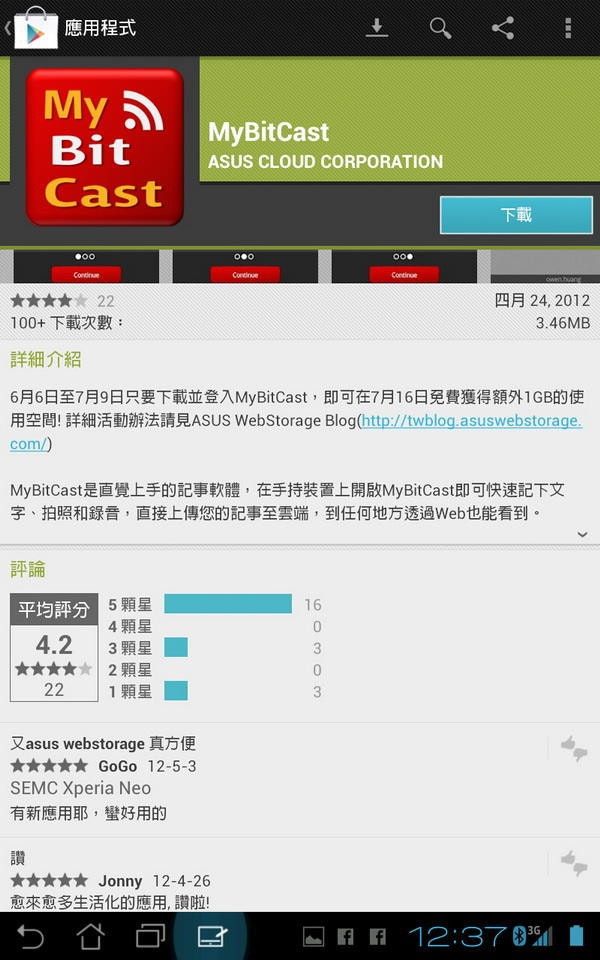
下載次數非常非常少。

不過用起來很簡單,就是文字、照片以及錄音,選其中一項來用就OK了。


接下來的說明應該很容易瞭解。

開始使用的選項就三個,文字、拍照以及照片。

相關的介面我就不特別再多作說明。基本上記事完成後,無論是文字、拍照還是錄音,都會列在同一個介面上。

若記事完,還想要新增記事的話,按右上角的十字,就可以新增了。

此外,進入該記事之後,還可以分享給別人,總共有三種方式,看起來應該是電郵的方式比較常會用到。
最後本來應該要談一下,同步到電腦這一塊。但在安裝同步程式時,所指定的資料夾位置並不是很好,因此砍掉資料夾後重新安裝。……結果發生了悲劇,砍掉的資料夾就回不來了,造成我現在行動裝置的記事,無法同步到電腦上。
不過在刪除之前,因為我有玩一下,覺得華碩的設計還滿不賴的。雖然在使用上有一點小缺點,但這並無妨於大致的設計。當然,華碩的雲端也有他的設計,不過現在發生了無法同步的狀況,也讓我沒有辦法去試玩。希望在假日能解決這個意外。還滿想好好試用這個產品的。
以目前個人所發生的狀況來說,是沒有辦法說推薦(其實我若沒有刪除資料夾的話,是沒有問題的,說簡單易用是OK的),但非常建議大家試一試。可以看得出來華碩還滿有心做這一塊的。類似Evernote的機能都弄來了,配合到雲端硬碟使用,其實是相當不錯的。
↓↓↓↓↓↓加入癮科技粉絲團,有更多歡樂有趣的科技新聞↓↓↓↓↓↓























1 則回應
有分享的功能嗎? post 到 fb, getpacket, instagram, blog, blah blah.... 像 Google Drive + Dropbox + .... 的綜合版, 但再加上一個整合的 Client app. 方便的話是可以帶動一些流量, 人氣, 甚至是小小廣告